
직장이나 생활에서 WPS 텍스트에 그라데이션 텍스트를 만들어야 하는 상황이 발생할 수 있습니다. 그라데이션 텍스트 효과는 텍스트를 더욱 아름답고 시각적으로 인상적으로 만들어 문서의 전반적인 보기 품질을 향상시킬 수 있습니다. 모든 사람의 요구를 충족하기 위해 PHP 편집기 Banana는 WPS를 사용하여 그라디언트 텍스트를 만드는 방법에 대한 자세한 튜토리얼을 제공합니다. 이 튜토리얼에서는 색상 선택, 그라디언트 위치 설정, 최종 응용 프로그램 효과에 이르기까지 WPS 텍스트를 사용하여 텍스트 그라디언트 효과를 얻는 방법을 단계별로 안내합니다. 이 튜토리얼을 읽으면 WPS를 사용하여 그라데이션 텍스트를 만드는 방법을 쉽게 익히고 문서에 밝은 색상을 추가할 수 있습니다.
1단계: 먼저 WPS Office 문서 소프트웨어를 엽니다.
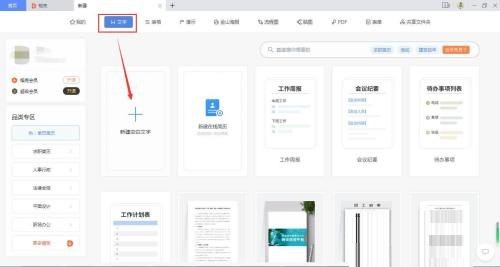
2단계: WPS Office 문서 페이지를 만듭니다.
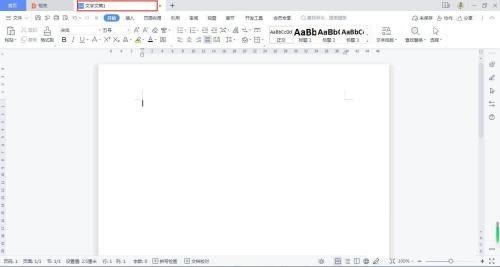
3단계: 작업 페이지에 텍스트를 입력하고 해당 텍스트를 선택한 후 [A+]를 누르면 글꼴이 확대됩니다.
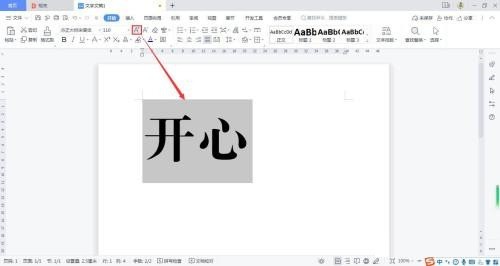
4단계: 페이지 오른쪽에 있는 [속성] 버튼을 찾아 클릭하세요.
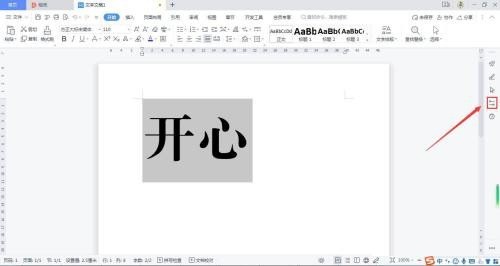
5단계: [속성 패널]에서 [채우기 및 윤곽선]을 선택한 후 [그라디언트 채우기]를 선택하세요.
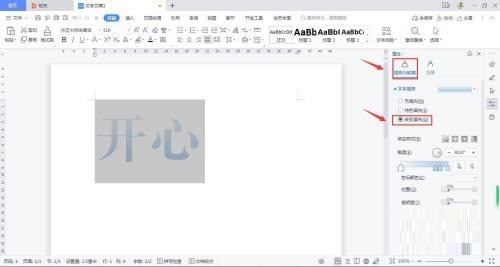
6단계: [텍스트 채우기] 드롭다운 상자를 드래그하고 그라데이션 채우기 색상을 선택합니다.
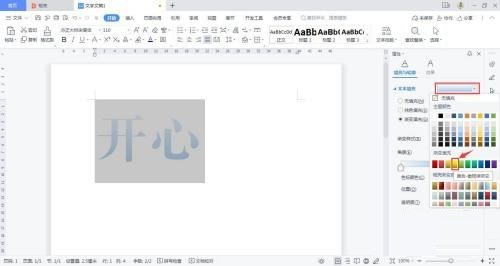
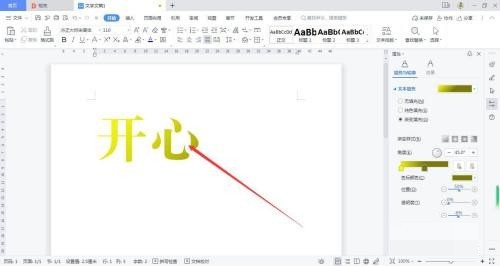
위 내용은 WPS_WPS 튜토리얼에서 그라디언트 텍스트를 생성하여 그라디언트 텍스트를 만드는 방법의 상세 내용입니다. 자세한 내용은 PHP 중국어 웹사이트의 기타 관련 기사를 참조하세요!